Questões de Concurso
Sobre planilha eletrônica em noções de informática
Foram encontradas 4.214 questões

Assinale a alternativa que contém o resultado produzido na célula A2, caso, nessa célula, seja inserida a seguinte fórmula:
=CONCATENAR(A1;B1;C1;D1)
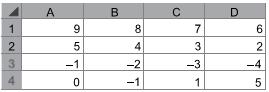
Suponha que, nas células A6, B6 e C6, sejam inseridas as seguintes fórmulas:
A6: =E((A1>D4);(B2<>D3);(B3<=C3))
B6: =OU((A1<D4);(B2=D3);(B3>=C3))
C6: =NAO(A1>D4)
Os resultados produzidos nessas células serão, respectivamente:
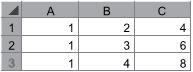
Assinale a alternativa que apresenta o resultado produzido na célula D5, caso nela seja inserida a fórmula a seguir:
=SOMASE(B1:B3;">2";C1:C3)
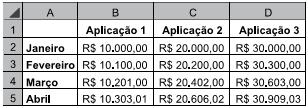
Na planilha, a soma dos valores corrigidos das três aplicações no mês de Abril deve ser inserida na célula E5, automaticamente, por meio da fórmula
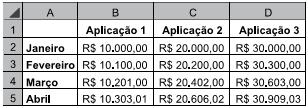
Assinale a alternativa que apresenta uma possível fórmula que pode estar presente na célula B3 da planilha e que produz o resultado apresentado nessa célula.
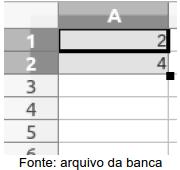
Ao clicar e arrastar o quadrado preto localizado na parte inferior direita da célula A2 até a parte inferior direita da célula A5, os valores preenchidos automaticamente nas células A3, A4 e A5 são, respectivamente,
 é utilizado para ativar a classificação dos dados selecionados de uma planilha .
é utilizado para ativar a classificação dos dados selecionados de uma planilha . 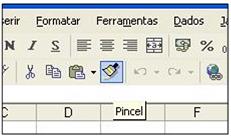
1. Conjunto de células, organizadas em linhas e colunas.
2. Cada um dos “quadrinhos” que formam uma planilha. São formados pelo encontro de uma linha e uma coluna.
3. Sequência vertical de células identificada por uma letra, que fica no topo da planilha.
4. Sequência horizontal de células, identificada por um número que fica do lado esquerdo da planilha.
5. Sequência de texto e símbolos usados para realizar qualquer cálculo no Excel. Deve começar com o sinal de igual.
6. Fórmula pré-montada, pronta para o preenchimento de valores.
( ) Célula.
( ) Função.
( ) Planilha.
( ) Fórmula.
( ) Coluna.
( ) Linha.
A sequência está correta em
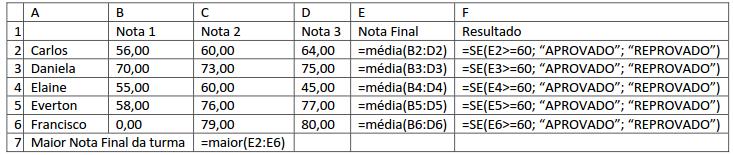
Analisando a planilha anterior, NÃO é correto afirmar que

I. Classificar Dados. Exemplo: selecione as colunas A e B, clique no menu “Dados", em seguida na opção “Classificar" e, finalmente, clique OK.
II. Autofiltro. Exemplo: selecione as colunas A e B, clique no menu “Dados", em seguida abra o submenu “Filtro" e clique na opção “Autofiltro".
III. Filtragem. Exemplo: após criação do Autofiltro, clique sobre o botão que aparece no canto inferior direito da célula B1, desmarque o valor “Masculino" e clique em OK.
IV. Ocultar Linhas. Exemplo: para as linhas 3, 5, 7 e 9, uma de cada vez, posicione o ponteiro do mouse sobre a junção do cabeçalho da linha com a linha seguinte, clique e arraste para diminuir sua altura, soltando assim que a mensagem “Ocultar" for exibida.
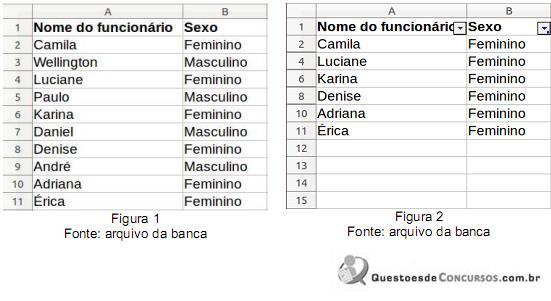
Dentre os recursos e exemplos descritos anteriormente, os que precisam ser usados para, a partir da figura 1, ter como resultado a figura 2, acima, são
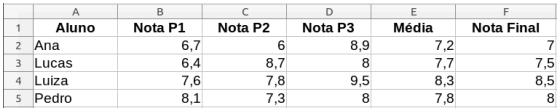
Deseja-se que a nota final do curso seja um valor inteiro ou uma fração de 0,5 calculado a partir da média, arredondando-a para o grau inferior se sua parte decimal for menor que 0,25 ou se estiver entre 0,5 e 0,75; e arredondando para o grau superior se sua parte decimal for maior que ou igual a 0,75 ou se estiver entre 0,25 e 0,5. A coluna F na figura acima mostra exemplos desse arredondamento.
A fórmula que deve ser inserida na célula F2 para cálculo automático da nota final, de modo que as células F3, F4 e F5 possam também ser calculadas a partir de preenchimento automático de células adjacentes, resultando nos valores exibidos na figura acima, é